Excel 2010 bietet eine Liste der mathematischenFunktionen, mit denen Sie komplexe Logik sofort auswerten können. Das Ermitteln des Deckenwerts aus der Liste der bereitgestellten Funktionen ist hilfreich, insbesondere, wenn Sie ihn für ein bestimmtes „Vielfaches“ ermitteln müssen. Excel 2010 DECKE Die Funktion wertet den Höchstwert sofort anhand des angegebenen Vielfachen aus. In diesem Beitrag wird erläutert, wie Sie den kleinsten Wert der nächsten Ganzzahl anhand eines angegebenen Vielfachen ermitteln können.
Starten Sie zunächst die Excel 2010-Tabelle, auf die Sie die Deckenfunktion anwenden möchten. Zum Beispiel haben wir eine Tabelle mit Feldern eingefügt. S.No, Werte, und Decke.

Nun wollen wir die Obergrenze der im Internet vorhandenen Daten herausfinden Wert Feld. Dafür werden wir die Deckenfunktion verwenden. Die Syntax der Funktion ist;
= DECKEN (Anzahl. Bedeutung)
Das erste Argument ist eine Zahl, die sich auf die Zahl bezieht, für die Sie die Obergrenze anzeigen möchten, und die Signifikanz bezieht sich auf eine beliebige Anzahl, von der das nächste Vielfache benötigt wird.
Wir werden diese Funktion schreiben als;
= DECKEN (A1,2)
Das erste Argument ist A1, das sich auf die Position der Zelle bezieht. Sie können den Wert jedoch auch direkt eingeben. Das zweite Argument ist 2 und bezieht sich auf das nächste Vielfache von 2.
Wie unten gezeigt, zeigt es 16 für die Daten 15 in das Feld Wert. Es wurde nach dem nächsten signifikanten Wert gesucht, der ein Vielfaches von 2 ist. Die Optionen waren 14 und 16, die dem Wert 15 am nächsten kamen, da wir die Obergrenze herausfinden, weshalb 16 angezeigt wird.
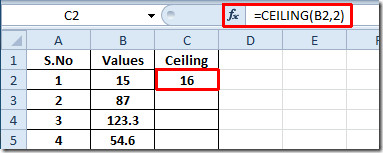
Ziehen Sie nun zum Anwenden über dem Feld das Pluszeichen am Ende der Zelle (mit der Funktion) zum Ende der Spalte.
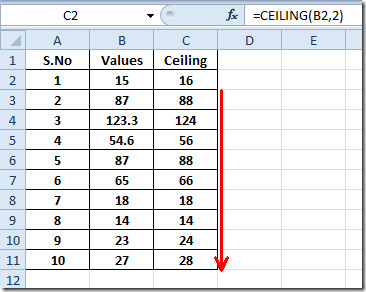
Wenn Sie nun den nächsten ganzzahligen Höchstwert anzeigen möchten, ändern Sie einfach die Bedeutung in der Funktion auf 1. Dies ist hilfreich, wenn Sie mit Dezimalwerten arbeiten.
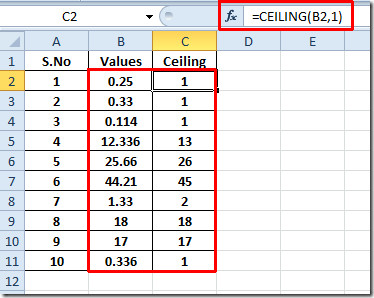
Um die Obergrenze des Wertes herauszufinden, müssen Sie das erste Argument direkt eingeben.
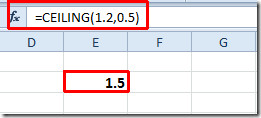
Sie können auch zuvor überprüfte Excel-Dateien auscheckenfunktionen; RANG, ZEIT, ADRESSE, FAKT (Fakultät), MAX, MIN, MAXA, MINA und EXAKT, Logische Funktionen, INFO, SUMSQ, DOLLAR, SUMPRODUCT, SUMIF, COUNTIF, VLOOKUP, HLOOKUP, PMT & LEN.













Bemerkungen